Questa seconda parte del tutorial vi mostra come creare un modello Cornell da compilare direttamente al computer e da stampare a completamento della stesura degli appunti, volendolo.
Vi sono due alternative: basare il modello sulle tabelle oppure sulle cornici.
In questa II parte considererò il modello sulla base tabellare. Il risultato ottenuto dovrebbe essere simile a quello mostrato nell'immagine:
Le parti essenziali del modello sono costituite da un'intestazione che riposta data, argomento e pagine; una colonna sinistra per parole e concetti chiave; una colonna destra per gli appunti; uno spazio sottostante per integrazioni, sunti e note.
L'intestazione l'ho strutturata tramite una tabella di tre colonne ed una sola riga: la prima cella va compilata a mano, le altre due prevedono, facoltativamente, l'inserimento di campi.
 |
| Inserire un Campo |
Inserire una tabella e stabilire le dimensioni a proprio piacere. Posizionando il cursore nella seconda cella seguiamo questa sequenza di comandi : Inserisci | Parti rapide | Campo | Categorie : Collegamenti e riferimenti | StyleRef |Titolo 1
Con questa serie di comandi inseriamo nella cella un riferimento allo Stile Titolo1, che è lo stile con il quale formatteremo quelli che potrebbero essere capitoli o sezioni dei nostri appunti.
Lo stesso procedimento va seguito per il numero di pagine nel formato p/pp: Inserisci | Parti rapide| Campo| Categorie: Numerazione| Page
Dopo aver confermato con OK, aggiungere il simbolo / a destra del numero di pagina e ripetete : Inserisci | Parti rapide | Campo | Categorie: Informazioni documento | NumPages
A questo punto possiamo occuparci della tabella centrale del modello.
Inseriamo il titolo dei nostri appunti e formattiamolo con lo stile Titolo 1: vedremo che Word scrive lo stesso titolo nella cella dell'intestazione centrale.
Andando a capo, inseriamo una tabella di tre colonne e stabiliamo le ampiezze a piacere; io ho impostato questi valori per l'ampiezza delle colonne : 4,2| 1,0| 12,4
Per l'altezza della riga non va impostato alcun limite numerico.
Nella prima colonna ho impostato un font in grassetto con dimensioni ridotte rispetto a quelle del testo normale. La nostra tabella sarebbe bella e pronta ma dovremmo stabilire una cosa: se ci convenga lavorare su un'unica tabella o se sia meglio avere a disposizione un modello di quella tabella per poterlo richiamare di volta in volta ex novo. Io mi sono regolato nella prima maniera ma se volete richiamare la tabella base, quella vuota che avete formattato a vostro piacere, basta selezionarla e aggiungerla alla raccolta delle Tabelle veloci: Inserisci | Tabella | Tabelle veloci: salva selezione nella raccolta Tabelle veloci. A questo punto ogni volta che avrete bisogno della vostra tabella pre-formattata potrete richiamarla da questo menu.
Per sunti, integrazioni e note ho utilizzato la funzione di Word nota a piè di pagina.
Dovrebbe essere tutto già utilizzabile: non resta che provare ad inserire i vostri appunti utilizzando il tasto TAB ogni volta che avete necessità di inserire un nuovo concetto chiave.
Quando avrete finito, dovrete solo nascondere i bordi della tabella ed eventualmente stampare i vostri appunti.
Posso aver dato per scontato alcuni passaggi: chiedete pure chiarimenti se avete bisogno.
Ci sarebbe una terza possibilità per creare un modello Cornell da compilare al computer, più elegante e complessa: prevede l'utilizzo di cornici e macro. Sono abbastanza indeciso se farne un tutorial o meno. Probabilmente sarebbe meglio un video-tutorial. Non so, però!
Buona domenica
Modello Cornell I parte > II parte > III parte

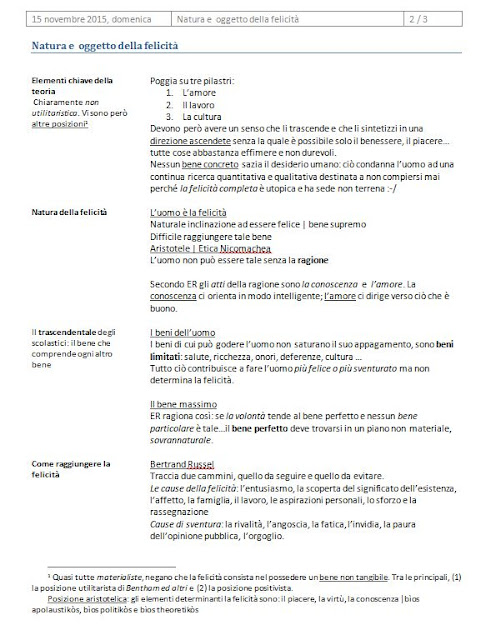


Nessun commento:
Posta un commento